Mục lục
Trình chỉnh sửa ảnh BeFunky
BeFunky là một một loại công cụ chỉnh sửa ảnh đa năng dựa trên trực tuyến. Nó đi kèm với rất nhiều chức năng chỉnh sửa có thể mang đến cho bức ảnh của bạn một diện mạo hoàn toàn mới. Nó có cả phiên bản miễn phí và cao cấp hoặc trả phí, và bạn không cần phải đăng ký / tạo tài khoản để sử dụng phiên bản miễn phí. Phiên bản trả phí cũng cung cấp một khoản phí phá vỡ ngân hàng của bạn. Vì vậy, nếu bạn đang tìm kiếm một công cụ chỉnh sửa ảnh đa năng dựa trên trực tuyến, bạn nên xem xét Công cụ BeFunky. Đây là lựa chọn tốt nhất cho bạn.
BeFunky Photo Editor là gì?
BeFunky là một trong những công cụ chỉnh sửa ảnh hiệu quả và đa năng. Công cụ này đơn giản hóa tác vụ chỉnh sửa ảnh và mang đến cho bức ảnh của bạn một diện mạo mới. Trình chỉnh sửa ảnh dựa trên trực tuyến này hoạt động với hầu hết mọi thiết bị và mọi trình duyệt web. BeFunky cung cấp rất nhiều chức năng chỉnh sửa tiên tiến và linh hoạt.
Công cụ chỉnh sửa này đi kèm với giao diện người dùng dễ sử dụng, rất dễ điều khiển. Bạn có thể chỉnh sửa ảnh của mình mà không cần bất kỳ kinh nghiệm nào trước đó. Tuy nhiên, đối với những người dùng có kỹ năng cao hơn, các khả năng và tính năng của ứng dụng này sẽ là không đủ. Các doanh nghiệp nhỏ sẽ được hưởng lợi từ giải pháp chỉnh sửa dựa trên web này bằng cách có quyền truy cập vào nghệ thuật và thiết kế, chỉnh sửa ảnh, tạo ảnh ghép và các tính năng khác.
Đặc điểm của BeFunky
BeFunky đi kèm với nhiều tính năng chỉnh sửa giúp bạn dễ dàng chỉnh sửa hình ảnh và làm cho hình ảnh của bạn trở nên tuyệt vời hơn. Dưới đây là một số tính năng của công cụ chỉnh sửa ảnh dựa trên trực tuyến này:
Mẫu duy nhất
Nó đơn giản như đóng băng trên bánh khi làm việc với một Nhà thiết kế đồ họa. Bạn có thể sử dụng nhiều loại nhạc cụ có thể điều chỉnh được. Ngoài ra, Nhà thiết kế cung cấp nhiều lựa chọn mẫu được tạo sẵn để bạn chọn.
Công cụ chỉnh sửa dựa trên trực tuyến này rất tuyệt vời, nhưng bạn phải nâng cấp lên phiên bản cao cấp để có quyền truy cập vào tất cả các tính năng của nó. Có hàng ngàn mẫu có sẵn để lựa chọn. Bạn có thể tự thiết kế từ đầu nếu bạn đã có ý tưởng.
Một bộ lọc cao cấp
Có rất nhiều bộ hiệu ứng có sẵn, trong đó phổ biến nhất là “Effects" thể loại. Ngoài ra, còn có các hiệu ứng nghệ thuật như “Nghệ thuật" cũng như "Textures, "Bao gồm các khía cạnh hấp dẫn, chẳng hạn như"Bokeh, ”Cũng có thể được sử dụng.
Bộ sưu tập này có thể đủ nếu mục tiêu của bạn là nâng cao cảnh quay và chia sẻ nó trên phương tiện truyền thông xã hội. Chỉ trong vài giây, BeFunky có thể cung cấp kết quả mong muốn. Có một số cách để chuyển một bức ảnh thông thường thành ảnh động hoặc thậm chí là một bức tranh. Tất cả là tùy thuộc vào bạn và loại tác động sáng tạo mà bạn hy vọng sẽ có.
Bố cục tạo sẵn
BeFunky có nhiều bộ sưu tập các bố cục cắt dán được chuẩn bị đầy đủ, được gọi chung là “Bố cục”, có sẵn để sử dụng. Trình tạo ảnh ghép BeFunky cũng có bố cục cho các nền tảng truyền thông xã hội như Facebook cũng như Pinterest. Các ứng dụng chỉnh sửa miễn phí khác không có tính năng như thế này và khá khó để xác định bất kỳ thứ gì có thể so sánh được trong các chương trình chỉnh sửa miễn phí khác.
Các kiểu chữ trang nhã, hoa văn rực rỡ và màu phông nền thú vị đều có trong bộ sưu tập này. Để làm cho cuộc sống của bạn dễ dàng hơn, Trình tạo ảnh ghép cũng cung cấp cho người dùng tùy chọn chỉ cần tải ảnh lên Trình hướng dẫn ảnh. Công cụ tự động tạo ảnh ghép hấp dẫn trực quan.
Xuất khẩu nâng cao
Bạn có thể lưu ảnh vào Google Drive, Dropbox và bây giờ là tất cả các trang mạng xã hội bằng công cụ BeFunky. Có thể lưu ảnh vào máy tính để bàn ở hai định dạng riêng biệt, cả hai đều có các mức chất lượng khác nhau. Vì là định dạng không nén nên PNG là lựa chọn tốt nhất để lưu trữ.
Phần đáng kinh ngạc nhất là nếu bạn thoát khỏi phần mềm mà không lưu công việc của mình và sau đó khởi động lại nó, bạn sẽ được cung cấp tùy chọn để khôi phục tất cả các sửa đổi của mình vì tất cả chúng đều được lưu giữ trong các đám mây BeFunky.
BeFunky Gói & Giá cả
BeFunky, một trình chỉnh sửa ảnh trực tuyến, được sử dụng miễn phí. Mặc dù sử dụng công cụ miễn phí nhưng nó hoàn toàn không có quảng cáo. Không có giá cho công việc của họ mặc dù chất lượng vượt trội của nó. Nếu chúng ta chỉ nói thêm về trình tạo ảnh ghép miễn phí và chức năng bị hạn chế, thì nó có liên quan.
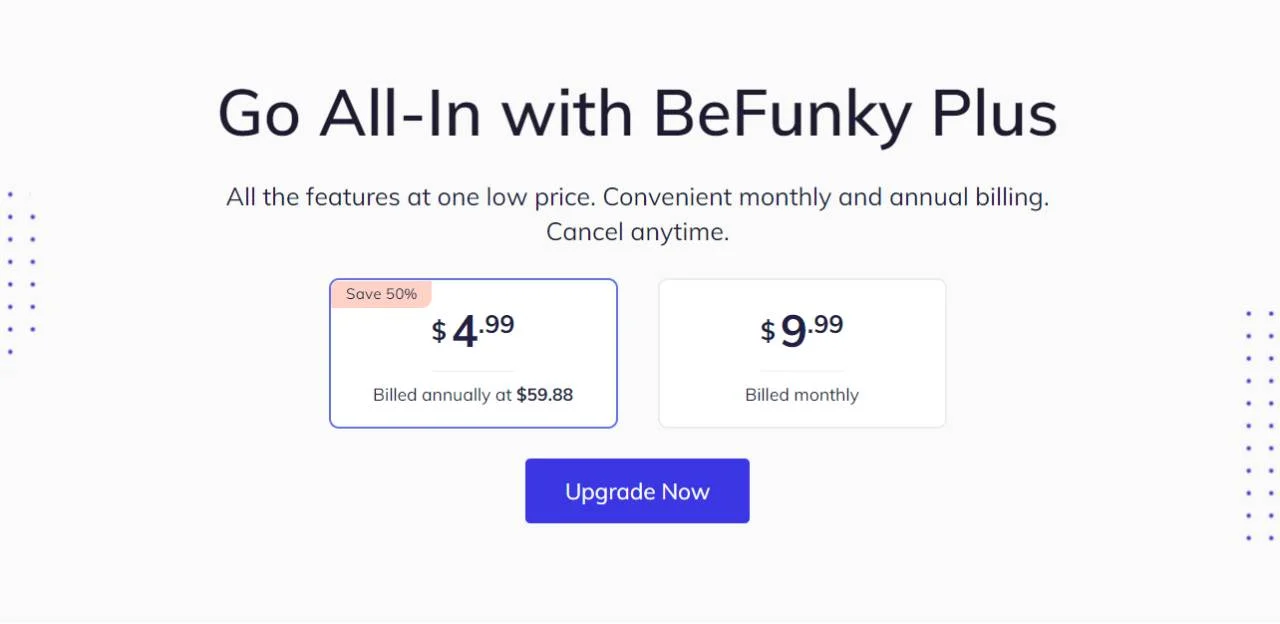
Điều đáng kinh ngạc là công cụ này không bao giờ có giá cao đến mức phá vỡ tài khoản của bạn. Bạn phải trả 59.88 đô la mỗi năm hoặc 9.99 đô la cho mỗi tháng. Vì vậy, nếu bạn muốn có quyền truy cập vào tất cả các chức năng chỉnh sửa của công cụ này, bạn phải nâng cấp gói của mình.
Làm thế nào để chỉnh sửa ảnh trong trình chỉnh sửa ảnh BeFunky?
Vì công cụ này đi kèm với giao diện thân thiện với người dùng, bạn không cần phải lo lắng khi chỉnh sửa ảnh bằng công cụ này. Thật dễ dàng để chỉnh sửa ảnh trong BeFunky.
Bước 01: Truy cập Công cụ
Để chỉnh sửa ảnh trong trình chỉnh sửa ảnh BeFunky, trước hết, bạn phải truy cập vào công cụ này. Vì vậy, hãy mở bất kỳ phần mềm duyệt web nào trên thiết bị của bạn và sau đó truy cập befunky.com. Trong giao diện BeFunky, bạn sẽ tìm thấy Bắt Đầu nút để bắt đầu chỉnh sửa; bấm vào Bắt đầu .
Khi bạn nhấp vào nút này, một cửa sổ mới sẽ mở ra, nơi bạn phải chọn những gì bạn muốn làm. Từ cửa sổ này, nhấp vào Chỉnh sửa một bức ảnh tùy chọn cho phép bạn chỉnh sửa bất kỳ hình ảnh nào.
Bước 02: Nhập hình ảnh
BeFunky cho phép bạn nhập hình ảnh theo 2 cách dễ dàng. Bạn có thể nhập hình ảnh theo cách thủ công bằng cách nhấp vào tùy chọn Mở. Tại đây, bạn sẽ tìm thấy một số nguồn, bao gồm Máy tính, Google Drive và Google Photo để nhập hình ảnh. Bạn cũng có thể liên kết Tài khoản Facebook, Dropbox hoặc thậm chí Webcam để nhập hình ảnh.
Và phương pháp thứ 2 là quá trình Kéo và thả. Vào bộ nhớ Máy tính để bàn / máy tính xách tay của bạn, chọn hình ảnh mục tiêu bạn muốn chỉnh sửa và kéo và thả hình ảnh đó vào giao diện BeFunky.
Bước 03: Điều chỉnh hình ảnh
Công cụ chỉnh sửa ảnh trực tuyến này cho phép người dùng áp dụng một số chức năng điều chỉnh cho hình ảnh. Sau khi nhập, hình ảnh vào giao diện của công cụ, nhấp vào tùy chọn Chỉnh sửa cho phép bạn Cắt hoặc Thay đổi kích thước hình ảnh, Cắt và thay thế màu sắc, lấp đầy ánh sáng và Tự động sửa, và nhiều chức năng Điều chỉnh khác.
Mặc dù có rất nhiều tính năng điều chỉnh nhưng bạn không thể truy cập tất cả chúng nếu không Nâng cấp. Nhưng phiên bản miễn phí cũng cho phép bạn áp dụng một số tính năng điều chỉnh cơ bản như cắt, thay đổi kích thước, xoay, Cân bằng màu, Phơi sáng và các chức năng khác. Vì vậy, hãy áp dụng từng cái một và làm cho bức tranh trở nên tuyệt vời hơn.
Bước 04: Áp dụng Hiệu ứng và Nghệ thuật
Bây giờ áp dụng một số hiệu ứng cho hình ảnh. BeFunky có rất nhiều hiệu ứng và Artsy để áp dụng cho hình ảnh của bạn. Tuy nhiên, một điều cần đề cập là bạn phải nâng cấp hoặc mua công cụ để áp dụng một số hiệu ứng cũng như Artsy.
Bước 05: Áp dụng khung và lớp phủ
Một trong những tính năng nổi bật nhất của công cụ chỉnh sửa ảnh trực tuyến này là nó cho phép bạn áp dụng các Khung cũng như Phủ chúng lên ảnh. Tuy nhiên, để truy cập tất cả các thiết kế khung và lớp phủ, bạn phải nâng cấp tài khoản của mình.
Lớp phủ sẽ làm cho hình ảnh của bạn độc đáo hơn và mang đến cho bạn một cái nhìn hoàn toàn mới.
Bước 06: Áp dụng văn bản và họa tiết
Bây giờ áp dụng bất kỳ thử nghiệm nào cho hình ảnh và sau đó áp dụng các họa tiết cho nó. Có rất nhiều tùy chọn văn bản và kết cấu để sử dụng. Tuy nhiên, để truy cập tất cả các thiết kế kết cấu, bạn phải nâng cấp công cụ.
Bước 07: Xuất hình ảnh
Sau khi hoàn thành tác vụ chỉnh sửa, bây giờ là lúc để lưu tệp đã chỉnh sửa. Để xuất tệp, hãy nhấp vào Lưu và sau đó chọn nơi bạn lưu tệp này. Sau khi chọn dung lượng lưu trữ, bạn phải chọn loại hình ảnh bạn muốn và sau đó đảm bảo chất lượng; sau tất cả các bước này, hãy nhấp vào nút lưu để hoàn thành tác vụ xuất.
Làm thế nào để tạo ảnh ghép bằng BeFunky Collage Maker?
Một trong những tính năng ấn tượng nhất của trình chỉnh sửa này là nó cho phép bạn tạo ảnh đại học. Nó cũng dễ dàng và dễ dàng để tạo ra một bức ảnh cắt dán với công cụ này. Làm theo hướng dẫn từng bước này để tạo ảnh ghép bằng cách sử dụng Nhà sản xuất ảnh ghép BeFunky.
Bước 01: Nhận quyền truy cập vào công cụ
Để truy cập công cụ, hãy chuyển đến bất kỳ trình duyệt nào và sau đó tìm kiếm Befunky.Com và sau đó nhấp vào Bắt Đầu.
Sau khi nhấp vào Bắt đầu, một cửa sổ mới sẽ mở ra. Bấm vào Tạo trường cao đẳng từ đây để tạo ảnh ghép.
Bước 02: Chọn Bố cục và Lưới
Sau khi nhấp vào Tạo trường đại học, bạn sẽ nhận được thiết kế lưới mặc định bao gồm ba hàng và ba cột. Bạn có thể sử dụng lưới này nếu bạn muốn tạo ảnh ghép bằng 6 hình ảnh.
Nếu thiết kế và bố cục lưới này không phù hợp với mong đợi của bạn, thì bạn có thể thay đổi bố cục này. Để thay đổi lưới bố cục, hãy chuyển đến tùy chọn Bố cục và sau đó chuyển đến lưới. Ở đây bạn sẽ tìm thấy rất nhiều thiết kế lưới. Nếu thiết kế và bố cục lưới này không phù hợp với mong đợi của bạn, thì bạn có thể thay đổi bố cục này. Tuy nhiên, bạn phải nâng cấp tài khoản của mình để sử dụng các lưới này nếu bạn đang sử dụng gói miễn phí.
Có rất nhiều tùy chọn có sẵn để thay đổi bố cục. Một trong những tính năng đáng chú ý nhất của công cụ này là nó có một số bố cục phù hợp cho các bài đăng trên Facebook và Pinterest.
Bước 03: Nhập hình ảnh
Sau khi chọn thiết kế bố cục mong muốn của bạn, bây giờ là lúc nhập hình ảnh. Vì vậy, hãy nhấp vào Trình quản lý hình ảnh và sau đó nhấp vào máy tính. Theo số lưới, chọn hình ảnh. Vì chúng tôi chọn một bố cục có 3 Lưới, vì vậy chúng tôi nhập ba hình ảnh.
Bước 04: Đặt hình ảnh trên lưới
Bây giờ kéo và thả một hình ảnh vào lưới. Đặt tất cả các hình ảnh của bạn về tất cả các trò chơi.
Bây giờ Điều chỉnh kích thước lưới theo kích thước hình ảnh và tạo một vị trí hoàn hảo cho hình ảnh của bạn.
Bước 05: Điều chỉnh thiết kế
Bây giờ điều chỉnh sự hình thành hình ảnh của bố cục. BeFunky cho phép bạn điều chỉnh khoảng cách, màu nền, tỷ lệ khung hình và nhiều hơn nữa. Áp dụng tất cả các chức năng một và làm cho bức ảnh đại học tuyệt vời hơn.
Sau khi hoàn thành tất cả các tác vụ, bây giờ bạn có thể xuất hình ảnh này sang máy tính của mình.
PROS và CONS của BeFunky
Ưu điểm
- Công cụ này có giao diện đơn giản và thân thiện với người dùng.
- Không cần tạo / đăng ký để sử dụng công cụ chỉnh sửa này
- Công cụ này hỗ trợ chỉnh sửa ảnh hiển thị đầy đủ tâm trạng
- Nó hoạt động với tất cả các thiết bị cũng như tất cả các trình duyệt web.
Nhược điểm
- Một số chức năng và tính năng chỉnh sửa hơi phức tạp
- Hầu hết các chức năng không có sẵn trong phiên bản miễn phí
Câu Hỏi Thường Gặp
Từ cuối cùng
BeFunky chứa rất nhiều tính năng đáng giá và giá cả tương đối hợp lý với những gì bạn nhận được. Sử dụng công cụ này, bạn có thể truy cập và lưu trữ ảnh của mình từ thiết bị di động hoặc tài khoản lưu trữ đám mây dùng chung. Nó có giá hợp lý và lập trình đơn giản.